Вирівнюйте зображення, діаграми або інші об'єкти на сторінці або один з одним за допомогою команд "Прив'язати до".
Прив'язати до параметрів, які працюють лише в режимі розмітки.
Активація параметрів фіксації
-
Виберіть діаграму, зображення або об'єкт у документі.
-
У правому кінці стрічки виберіть формат > Вирівняти > Параметри сітки.
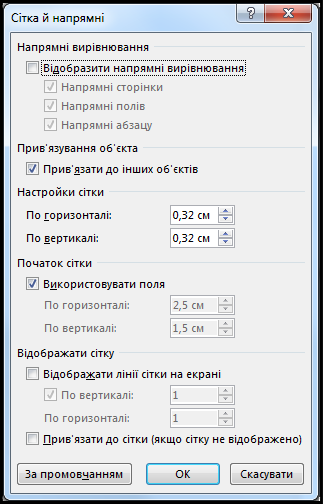
Відкриється діалогове вікно Сітка та напрямні .
-
Увімкніть один або обидва з цих параметрів:
Параметр
Опис
Прив'язування об'єктів до сітки, якщо лінії сітки не відображаються
Розташовує об'єкт до найближчого перетину сітки, навіть якщо сітка не відображається.
Прив'язування об'єктів до інших об'єктів
Вирівнювання об'єкта з іншими об'єктами під час перетягування на екрані.
Вимкнення параметрів фіксації
-
Клацніть діаграму, зображення або об'єкт у документі.
-
У правому кінці стрічки виберіть формат > Вирівняти > Параметри сітки.
Відкриється діалогове вікно Сітка та напрямні .
-
Щоб вимкнути параметр Прив'язати до сітки об'єктів, якщо лінії сітки не відображаються або Прив'язати до інших об'єктів , зніміть відповідний прапорець.
Настроювання розміру сітки
Відстань між лініями сітки на сторінці можна змінити, налаштувавши горизонтальний і вертикальний інтервали.
-
Виберіть діаграму, зображення або об'єкт у документі.
-
У правому кінці стрічки виберіть формат > Вирівняти > Параметри сітки.
-
У розділі Параметри сітки змініть розмір у полі Горизонтальний інтервал або Вертикальний інтервал .
Ви можете ввести вимірювання в полі або скористатися стрілкою вгору чи вниз праворуч від поля.
Поради щодо сітки та напрямних
-
Щоб тимчасово змінити параметри фіксації, утримуйте клавішу Alt натиснутою під час перетягування діаграми, зображення або об’єкта.
-
Якщо потрібно, щоб поточні настройки в діалоговому вікні Сітка та напрямні були стандартними для всіх документів, натисніть кнопку За замовчуванням.
-
За промовчанням фігури й інші об’єкти фіксуються на найближчому перетині ліній сітки, тільки якщо сітка видима. Щоб це змінити, установіть прапорець Прив’язати до сітки (якщо сітку не відображено).










